NATの背後にあるセキュリティ管理
メニュー
|
|
注- NATedの後ろにあるSecurity Management Serverは、NATedされたドメインの外から接続を受け取るスタンドアロンサーバ(Security Management ServerがSecurity ゲートウェイとしても機能する)ではサポートされない(例えば、SAMコマンドを受け取るとき)。 |
Security Management Serverは、パブリックIPアドレスがないため、プライベートIPアドレス(RFC 1918 にリストされている)、または他のルーティング不可能なIPアドレスを使用することがある。
Security Management Server IPアドレスのNAT(StaticまたはHide)をワンクリックで設定でき、Managed Security Gatewayとの接続を可能にします。Security Management ServerからすべてのSecurity Gatewayを制御でき、Security Management Serverへログを送信することができます。また、Management High Availability ServerとLog ServerにもNATを設定することができます。
例:
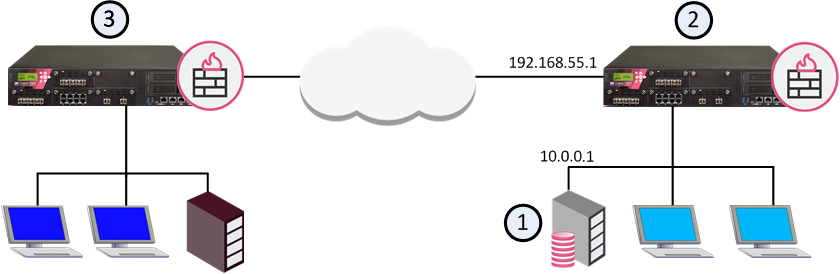
|
項目 |
説明 |
|---|---|
|
1 |
プライマリSecurity Management Server。
|
|
2 |
Security Management Serverに直接接続されているローカルセキュリティゲートウェイ。 リモートセキュリティゲートウェイは、このローカルセキュリティゲートウェイを介してSecurity Management Serverに接続する。 |
|
3 |
Security Management Serverに接続する必要があるリモートセキュリティゲートウェイ。 |
Security Management Serverの制御接続用NATの設定
-
左側のナビゲーションパネルでGateways & Serversをクリックします。
-
Security Management Server オブジェクトをダブルクリックします。
-
左から、NAT をクリックします。
-
Add Automatic Address Translation rulesを選択します。
-
Translation methodフィールドで、Staticを選択します。
-
該当するIPアドレスを設定する。
この例の場合 - 192.168.55.1

注- ハイアベイラビリティ環境では、各Security Management Serverに1つの静的IPアドレスを設定する必要があります。
-
このNATを実行しなければならないセキュリティゲートウェイを選択する。
この例では、Security Management Serverに直接接続されているローカルセキュリティゲートウェイです。
-
pply for Security Gateway control connectionsを選択 - このオプションは、Security Management Server との間の VPN コントロール接続でNATを実行します。これにより、NAT ゲートウェイを越えてポリシーをインストールしたり、ログを収集したりすることが可能になる。
-
該当するセキュリティゲートウェイにアクセス制御ポリシーをインストールする。
リモートセキュリティゲートウェイでの制御接続用NATの設定
Security Management ServerがNATの背後にある場合に考えられるケース:
-
リモートのセキュリティゲートウェイは、実際の(内部)IPアドレスでSecurity Management Serverに接続しなければならない。
-
リモートのセキュリティゲートウェイは、NATed(外部)IPアドレスでSecurity Management Serverに接続しなければならない。
リモートセキュリティゲートウェイからこのような接続を許可するには、リモートセキュリティゲートウェイの該当する構成ファイルで必要なIPアドレスを構成します:
-
上記のように、Security Management Serverでコントロール接続用のNATを設定します。
-
Security Management Serverがリモートのセキュリティゲートウェイ/クラスタメンバの
$FWDIR/conf/mastersファイルを上書きしないように設定します。 手順
手順
-
Security Management Serverに接続しているSmartConsoleのウィンドウをすべて閉じます。
-
とつながるDatabase Tool (GuiDBEdit Tool)を該当するSecurity Management Serverまたはドメイン管理サーバに送信する。
-
左上のセクションで、Table >Network Objects をクリックする。
-
右上のセクションで、network_objects をクリックします。
-
右上のペインで、リモートセキュリティゲートウェイ/クラスタのオブジェクトを選択します。
-
CTRL+F を押す(またはSearch メニュー >Find ) >define_logging_servers を貼り付ける >Find Next をクリックする。
-
下のペインでdefine_logging_servers を右クリック >Edit を選択 > "false" を選択 >OK をクリック。
-
変更を保存します(File > Save Allをクリック)。
-
データベースツール(GuiDBEditツール)を閉じます。
-
-
リモートのセキュリティゲートウェイ/クラスタメンバの
$FWDIR/conf/mastersファイルに必要な IP アドレスを設定します。 手順
手順

注 -クラスタでは、すべてのクラスタメンバを同じ方法で設定する必要があります。
-
Security Gateway/各クラスタ メンバのコマンド ラインに接続します。
-
エキスパートモードにログインします。
-
現在のファイルをバックアップします。
cp -v $FWDIR/conf/masters{,_BKP} -
現在のファイルを編集します:
vi $FWDIR/conf/masters -
[Policy] セクションと[Log Server] セクションで、現在の行の上に新しい行を追加する。
新しい行に、Security Management Server の NATed(外部)IPアドレスを入力する。

重要- リモートセキュリティゲートウェイがSecurity Management Serverの実際のIPアドレスに接続する必要がある場合、Security Management ServerのSIC名も設定する必要があります。
既存の行からコピーする:
CN=cp_mgmt,O=<xxx>.checkpoint.com.<yyy> -
変更内容をファイルに保存し、エディタを終了します。
-
-
セキュリティポリシーをインストールします。
 手順
手順
-
SmartConsoleでSecurity Management Serverに接続します。
-
リモートのセキュリティゲートウェイ/クラスタにアクセス制御ポリシーをインストールします。
-
|
|
注:
|
